
Başka bir deyişle Windows tutkunlarının endişelenmesi gerekiyor. Yoksa yapmalılar mı?
Önerilen Videolar
Bu ucuz defterleri bu kadar bölücü yapan şey nedir?
Hype göründüğü gibi alınmamalıdır. Netbook'u hatırladın mı? Bu da düşük fiyatı ve taşınabilir "yeterince iyi" bilgi işlem vaadi nedeniyle bir süre son derece popülerdi. Bir tane satın alan tüketiciler sözün yalan olduğunu anladılar ve netbook'lardan vazgeçtikleri için hızla benimsediler. Chromebook'lar da aynı kaderi yaşayacak mı?
İlgili
- PDF dosyaları Windows, macOS veya web'de nasıl birleştirilir?
- MacOS Windows'tan daha mı güvenli? Bu kötü amaçlı yazılım raporunda yanıt var
- Windows ve macOS'ta bir klasör nasıl parolayla korunur?
Mobil editörümüz Jeffery Van Camp bir keresinde kendisini Chromebook kullanmaya zorlayarak koca bir hafta geçirmiş ve bunu "cehennem haftası" olarak tanımlamıştı. Görüşler açıkça farklı, ama neden? Bu ucuz defterleri bu kadar bölücü yapan şey nedir? Peki mobil editörümüz bir yıl önce onlara saldırdığından bu yana gelişme kaydettiler mi?
Bunu öğrenmek için doğrudan Windows 2'si 1 arada ürünü karşılaştırmaya karar verdik. Toshiba Uydu Yarıçapı, iki Chromebook'la. Biri Lenovo N20p ChromebookIntel'in verimli ama oldukça yavaş Bay Trail mimarisini temel alan çift çekirdekli dokunmatik ekranlı bir sistem. Diğeri ise Acer C720PIntel Core serisi için kullanılanla aynı mimariye sahip bir işlemciye sahiptir.



- 1. Toshiba Uydu Yarıçapı
- 2. Lenovo N20p Chromebook
- 3. Acer C720P
Bu Chromebook'lar görevlerini ne kadar kolay ve ne kadar hızlı gerçekleştirebiliyor? Peki Windows dizüstü bilgisayarla nasıl karşılaştırılırlar? Hadi bulalım.
Belge düzenleme
Öğrenciler makale yazmalıdır. İşletme sahiplerinin rapor yazması gerekir. Ve neredeyse herkesin hayatının bir noktasında bir özgeçmiş hazırlaması gerekir. Bir belgeyi düzenlemek heyecan verici değildir ancak gereklidir. Microsoft, uzun süredir Windows'un Office ile eşleştirildiğinde üretkenliğini en önemli satış noktası olarak öne sürüyor. Chromebook'lar rekabet edebilir mi?
Performans, daha yavaş Lenovo N20p'de bile yeterince iyi.
Gelişmiş özelliklerle, özellikle de grafikler ve resimler gibi grafiklerle ilgileniyorsanız, biçimlendirme biraz zor olabilir, ancak uyumluluk sağlamdır. Dipnotlar ve sayfa başlıkları bile kolayca Word'den Google Dokümanlar'a ve Word'den Google Dokümanlar'a çevrilebilir.
Performans, daha yavaş Lenovo N20p'de bile yeterince iyi. Bazen bir belge sekmesinden diğerine hızlı bir geçiş, kısa bir dama tahtası desenine yol açabilir; tarayıcı istediğinizi göstermekte zorlanır, ancak bunu sinir bozucu bulan kullanıcılar daha hızlı olan Acer'ı tercih edebilir C720P.
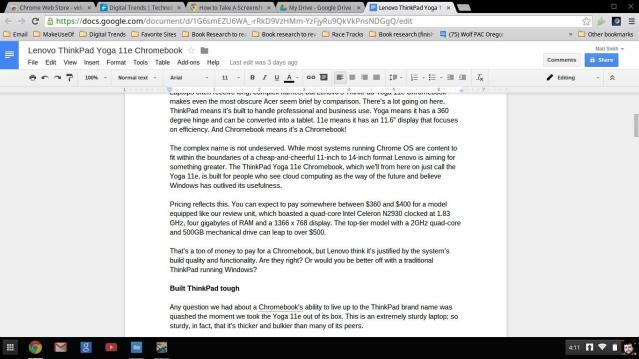
Çevrimdışı düzenlemeye ne dersiniz? Bu da aslında platformlar arasında aynıdır. Chrome OS bir süredir çevrimdışı belge düzenleme desteği sunuyor. Çevrimdışıyken yaptığınız tüm değişiklikler, bağlantı yeniden kurulduğunda otomatik olarak senkronize edilecektir.
Dosya sistemini yönetme
Çoğu kullanıcı elbette yalnızca tek bir belgeyi düzenlemez. Klasörler yalnızca birkaç ay sonra dosyalarla dolup taşabilir. Chrome OS, organizasyonu yönetecek uygun bir dosya yöneticisiyle başlatılmadı, ancak Google daha sonra bir dosya yöneticisi ekledi. Windows Gezgini'ni değiştirecek kadar iyi çalışıyor mu?
Tam olarak değil. Chrome OS'deki Dosyalar uygulaması garip. Dosyalarınıza bir bakış sunar ancak yerel içeriğin nasıl depolandığı konusunda fazla kontrol sunmaz. Sabit sürücünün kendisi doğrudan açığa çıkmaz. Bunun yerine her şey üç ana kategoride gruplandırılmıştır: Google Drive, İndirilenler ve harici depolama cihazları (varsa bağlı). Kullanıcılar bu temel dizinleri varsayılan olarak ekleyemez, silemez veya yeniden adlandıramaz.
Bu elbette Windows Gezgini'nden çok farklı. Microsoft'un işletim sistemi kullanıcıları her zaman sabit disklerin dosya sisteminin kendisinde temsil edildiğini görebilmiş ve dosya sistemi yapısını istedikleri gibi özelleştirme olanağının keyfini çıkarmışlardır. Daha hassas organizasyonu nedeniyle Explorer'ın kullanımı da daha kolaydır. Örneğin Chrome OS'nin Fotoğraflar veya Belgeler klasörüne varsayılan bir eşdeğeri yoktur.
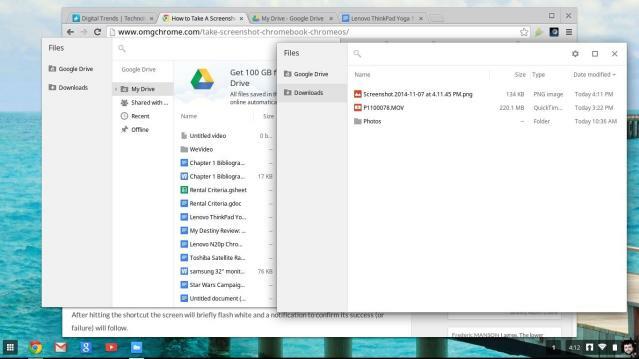
Hayal kırıklığımız, Chrome OS'nin arama işlevinin yalnızca kullanıcı özellikle Dosyalar uygulamasını açtığında, yerel bir klasör seçtiğinde ve içinde arama yaptığında yerel depolamaya ulaştığını fark ettiğimizde daha da derinleşti. Bu hiç mantıklı değil ve Windows'un masaüstü aramasından büyük bir geri adım.
Hangi Google istiyor yapmanız gereken yerel depolama alanınız yerine Drive'ı kullanmaktır. Bu, şirket için anlamlı olsa da kullanıcılar için anlamlı değil. Drive, 15 GB'lık ücretsiz depolama alanı sunuyor ve bunun ardından kullanıcıların daha fazlası için ödeme yapması gerekiyor. Google'ın iyi bir yerel dosya yöneticisinin kullanıcıları bulut depolama alanı satın almaktan caydırmasından korktuğunu söylemek doğru olur diye düşünüyorum. Alaycı mı davranıyorum? Belki. Ancak şirketin bunu çözmek için bolca zamanı vardı.
Fotoğraf yükleniyor
Günümüzde çekilen pek çok fotoğraf, mobil cihazlardan doğrudan Facebook, Twitter veya Instagram'a yükleniyor ve bu da PC'leri denklemin dışında bırakıyor. Ancak çok sayıda fotoğrafı depolamak veya çok yüksek kalitede çekimler yüklemek için hâlâ bir bilgisayara ihtiyaç duyulmaktadır. Dosyalar uygulamasının sorunları göz önüne alındığında bir Chromebook bunu yapabilir mi?
Bunu öğrenmek için Panasonic Lumix DMC-G10'u Chromebook'larımıza bağladık. Her iki sistem de aygıtı bir USB sürücüsü olarak algıladı; bu, Windows tarafından görüntülenen davranışın aynısıdır. Chrome OS, bir USB sürücüsü bağlandığında Windows 8'in gösterdiğine çok benzer bir açılır mesaj bildirimi bile sunar.
Daha sonra fotoğrafları aktarmaya çalıştık. Bu ilk başta kafa karıştırıcıydı çünkü Dosyalar simgesine tıklamak ikinci bir pencere açmıyor, ancak sağ tıklamayla ikinci bir pencere açmak mümkün. Açıldıktan sonra dosyaları kameramızın deposundan yerel bir klasöre sürüklemekte sorun yaşamadık. Google Drive'a sürüklemek çocuk oyuncağıydı. Kopyala-yapıştır da işe yarıyor.
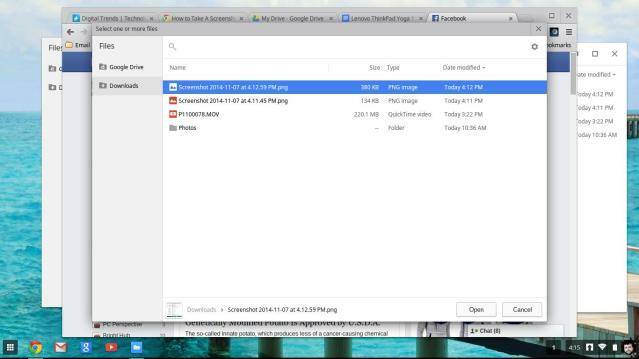
Aktarıldıktan sonra fotoğrafı Facebook aracılığıyla bulmak ve yüklemek, Windows makinesindeki bir fotoğrafı bulmak kadar kolaydı. Google Drive'ın varsayılan olarak dosya yöneticisinde görünmesi de güzel bir şey çünkü Drive'dan doğrudan bir web sitesine yükleme yapabilirsiniz. Windows da aynısını yapabilir, ancak yalnızca Drive istemcisi yüklendikten sonra.
fotoğraf düzenleme
Fotoğraf yüklemek bir şeydir. Düzenlemek başka bir şey. Windows, yüksek çözünürlüklü fotoğrafları kolayca işleyen bir dizi program sunar. Chrome OS buna ayak uydurabilir mi?
Varsayılan olarak Windows ve Chrome OS'nin her ikisinde de yerel düzenleme araçları bulunur. Windows bunu Fotoğraflar uygulamasına eklerken Chrome OS bunu Galeri uygulamasına dönüştürür. Bununla birlikte, çok sayıda filtre, renk aracı, efekt ve otomatik düzeltme özelliği sunduğu için Fotoğraflar açıkça üstündür. Galeri uygulaması yalnızca kırpabilir, parlaklığı değiştirebilir ve döndürebilir.
Büyük fotoğrafları düzenli olarak düzenlemek istiyorsanız orta sınıf bir Windows dizüstü bilgisayar gereklidir.
Ancak Chromebook yerel uygulamalara dayanacak şekilde tasarlanmamıştır, dolayısıyla bu karşılaştırma biraz adaletsizdir. Başlattığımız skoru eşitlemek için PicMonkeyGoogle Picnik'i kapattıktan sonra çevrimiçi bir fotoğraf editörü başladı. 4.000 x 2.672 test fotoğrafımızı yüklerken "King Kong" ayarını kullandık, çünkü bu, fotoğrafın çözünürlüğünü otomatik olarak düşürmeyen tek ayardı.
Lenovo N20p ile ilgili sorunları hemen fark ettik. Daha yavaş olan Bay Trail çift çekirdekli işlemcisi, editör menülerini açarken gecikmeye neden oldu ve filtrelerin uygulanması daha uzun sürdü. PicMonkey bunu tespit etti ve daha iyi performans için görselin boyutunu küçültmemizi önerdi. Düzenlemeyi keyifli hale getirmek için 3 megapiksel "Jack" kalite ayarına tamamen geri dönmek zorunda kaldık.
Acer C720P Chromebook bu istekten daha uzun süre kaçındı, ancak sonunda onun da gücü tükenmeye başladı. Örneğin Alacakaranlık filtresi her seferinde performansı artırdı. Korkunç derecede yavaş düzenlemeden bahsetmiyoruz; filtre birkaç saniye içinde hâlâ uygulanıyor. Ancak filtreyi neredeyse anında işleyen Toshiba'dan belirgin şekilde daha yavaştı. Kaliteyi 7 megapiksel "Kabarcıklar" ayarına düşürmek C720P'nin performans sorunlarını gidermek için yeterliydi.
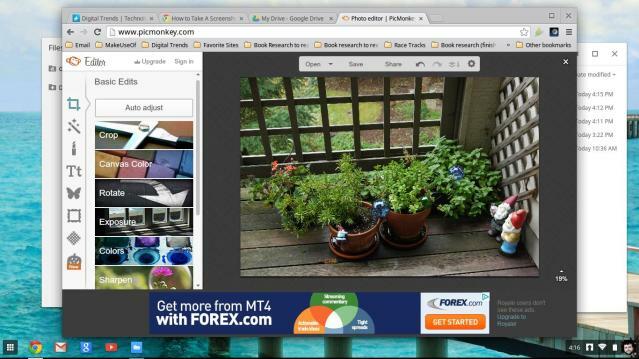
Karar nedir? Büyük fotoğrafların ara sıra düzenlenmesi için Chromebook'ların uygun olduğunu düşünüyoruz. Ayrıca çoğu akıllı telefon tarafından çekilenler gibi daha küçük fotoğrafları da işleyebilirler. Büyük fotoğrafları düzenli olarak düzenlemek istiyorsanız, orta sınıf bir Windows dizüstü bilgisayar gereklidir. Photoshop gibi daha karmaşık bir yazılım yerine (Chrome'da bulunmayan) basit bir Web uygulaması kullanın İŞLETİM SİSTEMİ).
Bir video klibi düzenleme
Belirli sınırlamalar dahilinde Chromebook'un fotoğraf düzenleme için kullanılabileceğini onayladık. Şimdi zorlu bir testin zamanı geldi: video düzenleme.
Karşılaştığımız ilk sorun elbette videoyu düzenlemenin bir yolunu bulmaktı. Google'ın tek şirket içi çözümü, YouTube'da yerleşik olan temel Web düzenleyicisidir. Bu arada Microsoft, Windows Live Movie Maker adında ücretsiz bir resim düzenleyici sunuyor.
Chrome OS için birkaç seçenek var ancak WeVideo bunların arasında öne çıkıyor. Sevimsiz özel efektler veya müzik uygulamanın hızlı bir yolu yerine uygun bir video düzenleyici görevi gören bulduğumuz tek çözüm bu, bu yüzden karşılaştırmamız için onu seçtik.
Video klibimizi yükledikten sonra bazı filtreler uygulamayı ve bazı temel düzenlemeleri yapmayı denedik. Lenovo N20p'nin bile yükü oldukça iyi idare ettiğini görmek bizi şaşırttı. Filtre veya metin eklemek genellikle birkaç saniye sürüyordu ancak bekleme dayanılmaz değildi. Acer'ın daha güçlü C720P'si elbette özellikle bir video klipte gezinirken daha da iyi hissettirdi.

Bununla birlikte, kıyaslandığında bir süper bilgisayar gibi hissettiren Toshiba'nın hâlâ arkasındaydı. Bir videoda gezinmek neredeyse hiç gecikmeyle sonuçlanmadı ve filtrelerin çoğu anında uygulandı. Yüksek çözünürlüklü ekran da yardımcı oldu, ancak bu özellik yeni Toshiba Chromebook 2 sayesinde Chrome OS'de de mevcut.
Ancak yine de bir sorunla karşılaştık: WeVideo'nun yetenekleri sınırlıdır. Kullanıcılar metin ekleyebilir, kliplerin sırasını değiştirebilir, müzik ekleyebilir veya filtreler uygulayabilir, ancak hepsi bu kadar. Windows için en karmaşık ücretsiz video düzenleyici olmaktan çok uzak olan Windows Live Movie Maker bile daha geniş bir araç yelpazesi ve her araç için daha fazla seçenek sunar. WeVideo, bir ev videosunu işleyecek donanıma sahip değil ve bu, Chromebook'ların bu yarışmayı Windows'a bıraktığı anlamına geliyor.
Dokunmayı kullanma
Lenovo N20p ve onun daha pahalı kuzeni ThinkPad Yoga 11e, dokunmayı destekleyen Chromebook'ların büyüyen listesinin bir parçası. Bu, Acer Aspire Switch 10 gibi uygun fiyatlı Windows 2'si 1 arada ürünlere karşı açık bir girişimdir. Dokunmatik Chromebook'lar 280 $ gibi düşük bir fiyata satılıyor ve Lenovo N20p ise 330 $ civarında seyrediyor.
Microsoft'un kusurlu çabası, Google'ın başardıklarının kilometrelerce ilerisindedir.
Peki bir Chromebook, Windows 8.1'in kolay dokunmatik kullanılabilirliğiyle eşleşebilir mi? Tek kelimeyle: hayır. Chrome OS'nin sanal bir klavyesi olsa da, buna iyi diyebileceğimiz bir şey değil. İşletim sistemi hızlı yazmaya ayak uydurmakta zorlanıyor ve tuş düzeni daha iyi olabilirdi.
Google ayrıca dokunarak çoklu görev yapmanın kolay bir yolundan da yoksundur. Kullanıcılar, görev çubuğu aracılığıyla veya sağ alt kısımdaki tüm açık uygulamaların küçük resim görünümünü açan bir simge aracılığıyla pencereleri değiştirebilirler (şüphesiz Android'den ödünç alınan bir fikir). Her iki simge de şişman parmaklar için çok küçük. Bu sorun uygulama başlatıcısına da yansıyor.
Son iki yılda Windows 8'in günahlarından yüksek sesle şikayet ettim, ancak Microsoft'un kusurlu çabası Google'ın başardıklarının kilometrelerce ötesinde. Başlangıç Ekranı, Chrome OS uygulama başlatıcısından üstündür ve Windows'un çoklu görev hareketleri büyük bir nimettir.
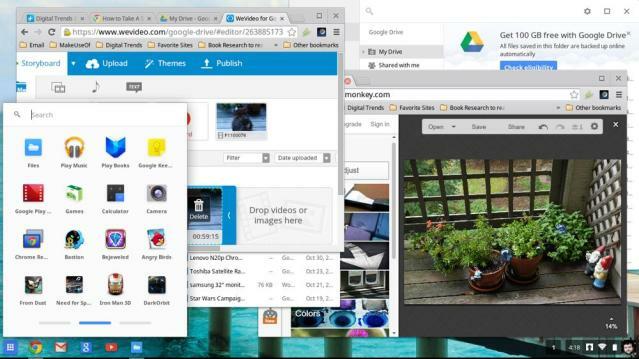
Lenovo N20p'nin dokunmatik ekranı, performans sınırlamalarına büyüteç tutarak durumu daha da kötüleştiriyor. Çoklu dokunuşla kaydırma ve yakınlaştırma, Chrome OS'de iyi çalışır, ancak Lenovo çoğu zaman sonuçları sorunsuz bir şekilde oluşturamaz. Acer'ın C720P'si fazla O kadar pürüzsüz ki performansı Toshiba'nın gerisinde kalmıyor, ancak bu yalnızca dokunmatik ekranlı bir dizüstü bilgisayar ve Windows 2'si 1 arada bilgisayarlarla doğrudan karşılaştırılamaz.
Çözüm
Hadi gözden geçirelim.
Bu karşılaştırmada Chromebook'lar çoğu temel görevi iyi bir şekilde yerine getirebildiklerini kanıtladı. Facebook'a fotoğraf yüklemek yeterince kolaydır. Özgeçmiş yazmak basittir. Temel video düzenleme bile yapılabilir.
Ancak sınırlamaları başka yerlerde ortaya çıktı. Lenovo N20p'nin PicMonkey'i ne kadar kötü kullandığını görünce biraz şaşırdık. Fotoğraf düzenleme, tipik bir akıllı telefon çekiminin çözünürlüğüne yaklaşan hiçbir konuda sorunsuz değildi. Acer'ın C720P modeli çok daha hızlı olduğunu kanıtladı ancak yine de 10 megapikselin tamamını kaldıramadı. Ve her iki sistem de, yerel olarak depolanan verileri düzenlemeyi bir angarya haline getiren, sezgisel olmayan Dosyalar uygulaması tarafından destekleniyordu.
Bu sorunlar, Chromebook'ların hâlâ yalnızca temel ihtiyaçları olan kişiler için uygun olduğu anlamına geliyor. Yalnızca e-postaya, kelime işlemciye ve Web tarayıcısına erişmesi gereken bir kullanıcı, Chrome OS'yi Windows'tan daha kötü bulmayacaktır. Hatta sadeliğini bile tercih edebilirler. Ancak karışıma biraz karmaşık bir görevi de eklediğinizde Microsoft'un işletim sisteminin olgunluğu açıkça ortaya çıkıyor.
Google'ın masaüstündeki deneyimsizliği göz önüne alındığında bu beklenen bir şeydi, ancak şirketin olduğundan daha hızlı hareket edeceğini düşündük. Son büyük güncelleme 2012'de geldi ve zamanla küçük iyileştirmeler (birden fazla kullanıcı desteği gibi) eklenmiş olsa da, hız Windows'a ayak uydurmak için yeterli değil, hatta onu aşmak için bile yeterli değil.
Chrome OS popüler hale geldi ancak Google, işletim sistemini daha ciddiye almaya başlamazsa bu popülerlik devam etmeyecek. Donanım çeşitliliği güzel ancak yazılım nedeniyle sınırlı ve küçük Windows dizüstü bilgisayarların fiyatları geçen yıl önemli ölçüde düştü. Chromebook'un sadeliğine başvurmadan önce ihtiyaçlarınızı dikkatlice değerlendirin. Bunu yapmazsanız, kendinizi kelimenin tam anlamıyla talep ettiğiniz şeyi yapamayan bir sistemin içinde sıkışıp kalmış halde bulabilirsiniz.
Editörlerin Önerileri
- Chromebook'tan nasıl yazdırılır — kolay yol
- Bu gizli Samsung dizüstü bilgisayar ChromeOS'u DeX ile birleştirebilir
- Google, Chromebook uygulamalarının çalışma biçiminde büyük bir değişiklik yaptı
- En yaygın Chromebook sorunları ve bunların nasıl düzeltileceği
- Windows 12: Söylentilere konu olan işletim sisteminde görmek istediğimiz en önemli özellikler




